WP Media File Manager 2021 Recenzja: Zarządzaj multimediami WordPress
Opublikowany: 2015-06-02WordPress z ponad 24% udziałem w rynku, ciesz się świetną zabawą na szczycie. WordPress jest pełen funkcji i zaspokaja potrzeby dużego segmentu rynku. Ale ma też pewne problemy. Jest nadęty, a podstawowe funkcje nie są tak zaawansowane ani w pełni funkcjonalne, aby zapewnić najlepsze wrażenia użytkownika. Czytaj dalej, aby dowiedzieć się więcej o najlepszym Menedżerze plików WP Media.
Z drugiej strony, media to jedna z ostrych broni, którymi posługują się blogerzy, aby ich artykuły były bardziej atrakcyjne i przyjemne dla czytelników. Media mogą być obrazami, filmami i innymi formami informacji, które różnią się od tekstu.
Chodzi o to, aby zrozumieć bibliotekę multimediów rdzenia WordPressa. Po prostu nie ma funkcji wymaganych do pełnej kontroli. Z drugiej strony WP Media File Manager zapewnia wystarczającą ilość funkcji i funkcji, które sprawiają, że biblioteka multimediów jest zupełnie innym miejscem.
A dzisiaj omówimy szczegółowy samouczek dotyczący zarządzania biblioteką multimediów WordPress za pomocą WP Media File Manager.
Wszyscy jesteśmy przyzwyczajeni do przeciągania i upuszczania plików oraz tworzenia folderów w locie. Domyślna obsługa multimediów WordPress jest podstawowa i niewiele można z nią zrobić. Pliki można przesyłać w paczce, a ich rozmiar można zmieniać zgodnie z własnymi potrzebami i to wszystko.
Code Canyon zdał sobie sprawę z wad domyślnej biblioteki multimediów i wymyślił coś przydatnego, WP Media File Manager.
Co to jest Menedżer plików multimedialnych WP?
WP Media File Manager to zaawansowana wtyczka, która całkowicie poprawia możliwości obsługi multimediów plików WordPress. Natywny menedżer multimediów WordPress został ulepszony na wiele sposobów, aby ułatwić użytkownikom zarządzanie plikami. Zawiera wykorzystanie funkcji przeciągnij i upuść.
Tworzenie folderów jest łatwe i nie zajmuje czasu. Wtyczka całkowicie zmienia sposób zarządzania biblioteką WordPress i jej zawartością.
Inne cechy, o których warto wspomnieć
- Twórz potężną galerię z wielopoziomowymi folderami. Naturalny sposób zarządzania folderami i multimediami w WordPress nie jest świetny, dlatego WP Media File Manager umożliwia użytkownikom tworzenie potężnych galerii i utrzymywanie folderów wielopoziomowych.
- Pełna obsługa funkcji „przeciągnij i upuść”. Dzięki przeciąganiu i upuszczaniu praca z multimediami staje się niezwykle łatwa.
- Może pracować z wieloma zaznaczonymi plikami, doskonale nadaje się do przenoszenia wielu plików.
- Importer Galerii NextGen.
- Nawigacja jest bardzo łatwa dzięki nawigacji w drzewie folderów i BreadCrumb.
- Obsługuje zbiorcze przesyłanie do folderu w ciągu kilku minut.
- Nie zmienia stanu początkowej biblioteki nawet po odinstalowaniu.
- Pochodzi z pełnym wsparciem WooCommerce.
Link demonstracyjny
Jak zarządzać multimediami WordPress za pomocą WP Media File Manager
Dzisiaj przejdziemy przez dogłębny samouczek dotyczący pełnego wykorzystania WP Media File Manager.
Jak każda inna wtyczka na rynku, pierwszym krokiem jest pobranie i zainstalowanie wtyczki w instalacji WordPressa. U mnie zajęło to około 2 minut. Po zakończeniu instalacji wtyczki aktywuj ją, aby działała.
Aby wszystko było zorganizowane, WP Media Folder pyta, czy chcesz zaimportować wszystkie kategorie do folderów . Na początek zaimportowanie wszystkich kategorii może stanowić dobry punkt wyjścia do organizowania mediów w bibliotece.
Ale jeśli masz świeżą instalację WordPressa bez nośników, lepiej pominąć import i tworzyć foldery w locie zgodnie z własnymi wymaganiami.
Strony internetowe z mnóstwem kategorii powinny pominąć import, ponieważ utworzy tony folderów w ciągu kilku sekund, a to brzmi przerażająco. Najlepszą opcją w tym scenariuszu jest pominięcie funkcji importowania i przejście bezpośrednio do biblioteki multimediów.
Jak zmienia się biblioteka mediów?
Pierwszą poważną różnicą, którą zauważysz, jest sposób, w jaki zmienił się interfejs użytkownika biblioteki multimediów. Poniższy obrazek daje wgląd w to, co WP Media Library ma do zaoferowania.
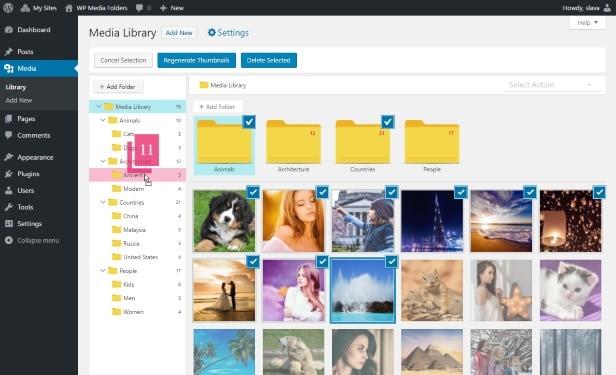
Jest wiele zmian i będziemy przez nie przechodzić, jedna po drugiej.
1. Przycisk Utwórz folder: Nowy, fantazyjny przycisk „Utwórz folder” będzie widoczny dla użytkowników. Ma mnóstwo zastosowań i możesz łatwo tworzyć nowe foldery, podfoldery w locie.
Organizowanie mediów stało się niezwykle proste za pomocą jednego kliknięcia przycisku.
2. Szybka nawigacja: tworzenie folderów może być niekończącym się procesem i są szanse, że możesz utworzyć wiele podfolderów w podfolderze i tak dalej, tworząc foldery wielopoziomowe. Może to szybko stać się bałaganem i łatwo można poczuć się zagubionym w ogromnym oceanie folderów.
Aby rozwiązać problem, WP Media Folder zapewnia listę szybkiej nawigacji po lewej stronie wszystkich wymienionych folderów. Uważam to za bardzo przydatne, ponieważ łatwiej jest mi pracować z plikami multimedialnymi szybciej i wydajniej, oszczędzając czas i zwiększając produktywność.

3. Foldery: Po prawej stronie nawigacji foldery są ułożone alfabetycznie.
Poniżej folderów i szybkiej nawigacji znajdują się wszystkie pliki multimedialne, które są obecne w Twojej Bibliotece multimediów.
Jeszcze jedną rzeczą, która jest zauważalna w bibliotece multimediów, jest menu rozwijane Kategoria obok przycisku "Utwórz folder".
Podsumowując, ogromną wagę przywiązuje się do nawigacji w mediatece. Szanse, że ty lub ja zgubimy się w bibliotece multimediów, są wysokie i dlatego Code Canyon przywiązywał wagę do wartości nawigacyjnej poprzez swoją wtyczkę.
Funkcja przeciągania i upuszczania
Biblioteka multimediów jest świetna tylko wtedy, gdy elementy można łatwo przenosić między folderami i podfolderami. Aby każde doświadczenie było podobne do natywnego pulpitu, wtyczka obsługuje funkcję przeciągania i upuszczania.
Aby to osiągnąć, zaimplementowali część z trzema kropkami, którą można przeciągać przed każdym obrazem. Foldery są również przeciągane i upuszczane.
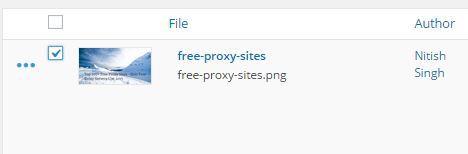
Po wybraniu obrazu (kolor kropek zmienia się na niebieski), a plik można łatwo przeciągnąć i upuścić do folderu.
Wiele plików można łatwo wybrać i przeciągnąć do wybranego folderu. Funkcja przeciągania i upuszczania całkowicie poprawia sposób utrzymywania biblioteki multimediów. Liczba wybranych plików jest wyświetlana podczas operacji przeciągania i jest bardzo pomocna w pomyślnym zakończeniu operacji.
Tworzenie galerii z mediów
Obrazy są najpotężniejszymi mediami, a każda witryna internetowa, która prawidłowo używa obrazów, może zauważyć skok w interakcji z mediami społecznościowymi oraz ogólnym zatrzymaniu i zaangażowaniu użytkowników.
Z drugiej strony galerie zapewniają właściwy sposób grupowania jak obrazy i prezentowania pomysłu publiczności bez przesady.
Obecnie WP Media Folder zawiera 4 motywy galerii , wszystkie do utworzenia z folderów.
Całe tworzenie galerii jest możliwe z folderu i można je szybko wstawić do postu.
Aby utworzyć galerię artykułów, potrzebne są następujące kroki.
1. Wybierz obrazy, z których chcesz utworzyć galerie. Po wybraniu zdjęć pojawi się opcja „Utwórz galerię z folderu”.
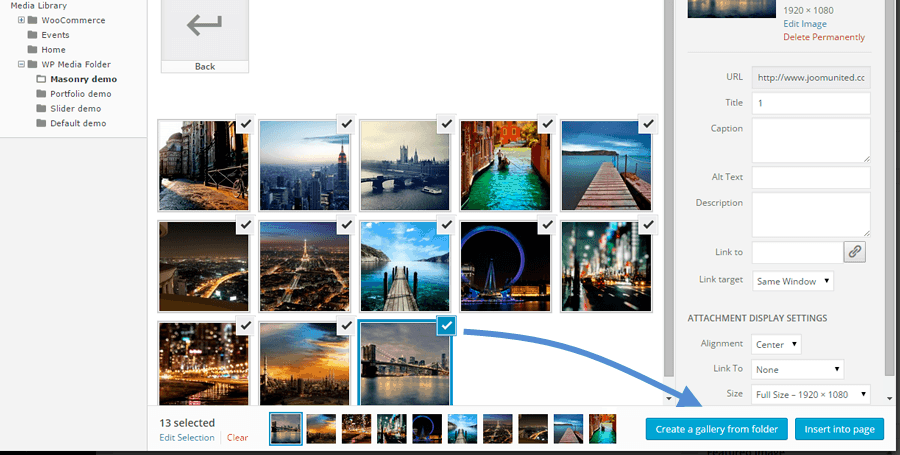
2. Kliknij przycisk, aby przejść do następnej strony. Wybierz dowolną opcję z typu galerii, może to być galeria murów, galeria portfolio lub galeria suwaków.
3. Aby dodać obrazy do galerii, po prostu dodaj obrazy do folderu używanego do tworzenia galerii. Obrazy zostaną automatycznie dodane do galerii.
Po prostu wstaw galerię do swoich artykułów/postów i gotowe!
Tworzenie kopii zapasowych galerii
Tworzenie kosztownych multimediów, takich jak galerie, jest czasochłonne, a tworzenie ich kopii zapasowych jest zawsze dobrym pomysłem. Aby to zrobić, WP Media File Manager jest dostarczany z importerem galerii NextGEN. Z pomocą importera można wykonać pełną kopię zapasową nośników z galeriami. Synchronizacja również staje się łatwa dzięki importerowi galerii NextGEN.
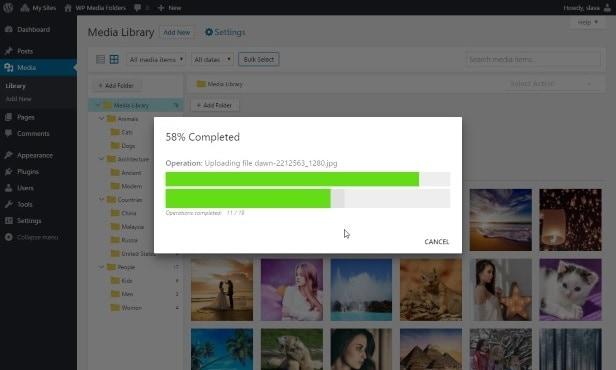
Inne funkcje WP Media File Manager Gallery
- LightBox można dodać do galerii utworzonych za pomocą WP Media Folder. Dzięki integracji Lightbox, wtyczka zapewnia jedyne w swoim rodzaju doświadczenie tworzenia galerii i być może nigdy nie będziesz musiał używać żadnej innej wtyczki galerii!
- Menedżer tworzenia galerii jest lekki i nie ma żadnego wpływu na działanie biblioteki multimediów.
- Ustawienia galerii oferują różne ustawienia, w tym przestrzeń między obrazami i rozmiary obrazów dostępne podczas tworzenia galerii.
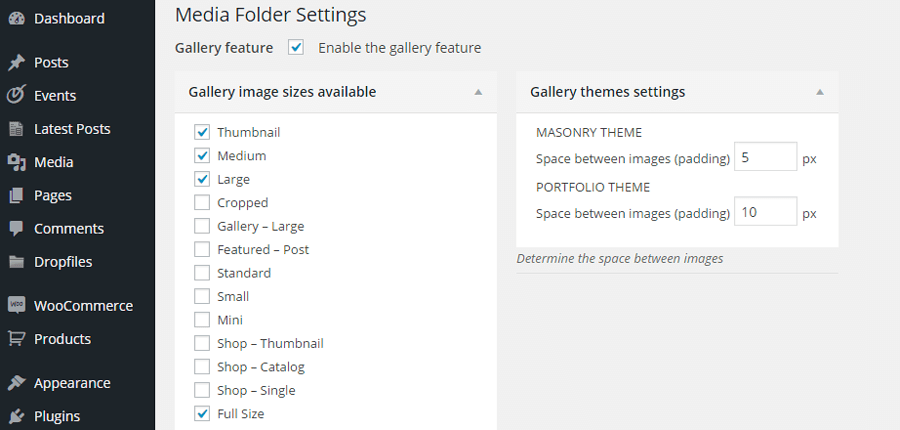
Korzyści WP Media Folder
Rozwój WP Media Folder został wykonany z myślą o wielu czynnikach. Po pierwsze, jest lekki i super szybki. Po drugie, jest w pełni kompatybilny z innymi wtyczkami używanymi na stronie.
Jeśli z jakiegokolwiek powodu jakikolwiek użytkownik zechce odinstalować wtyczkę, biblioteka multimediów nie zostanie naruszona i powróci do poprzedniego stanu bez żadnego problemu.
Ostatnią korzyścią, która moim zdaniem jest dość ważna dla właścicieli WordPressa, jest kompatybilność z WooCommerce. Kompatybilność z WooCommerce oznacza, że wszystkie media mogą być zbierane i utrzymywane z centralnego huba, a galerie mogą być tworzone w celach estetycznych, zwiększając wartość wtyczki oraz strony internetowej.
Zakończyć
Bez tendencyjnego zrozumienia, jak działa wtyczka lub w jaki sposób ulepsza bibliotekę multimediów rdzenia WordPress, jestem bardzo pozytywnie nastawiony do wtyczki. Daje kontrolę w ręce użytkownika i upraszcza najbardziej złożoną część WordPressa, czyli Media Library.
Tworzenie galerii jest tym, co znacznie poprawia ofertę. Inną ważną funkcją jest funkcja „przeciągnij i upuść” oraz sposób, w jaki zarządzali płynem nawigacyjnym z tak wieloma opcjami w bibliotece multimediów.
Wysoka kompatybilność z innymi wtyczkami i brak wpływu na domyślną bibliotekę multimediów sprawia, że jest to bardziej pożądane. Poważna wtyczka dla poważnych blogerów autorstwa poważnych programistów, Code Canyon. Wtyczka jest bardzo polecana z mojej strony!
Czy masz coś do dodania do historii? Skomentuj poniżej i daj nam znać!
